Videó megfordítása Windows, Mac, iPhone és Android rendszeren
Videó tolatás népszerű funkcióvá vált a vloggerek körében. Ez azt jelenti, hogy a videót és a hangot fordítva kell visszajátszani, hogy szórakoztató vagy játékos pillanatokat töltsön el. Bár ez a készség bonyolultnak tűnik, tapasztalt és amatőr videókészítők is elérhetik, ha megfelelő eszközt használsz a megfelelő lépésekkel. Ez az útmutató bemutatja a számítógépen és mobileszközökön való legegyszerűbb módjait, valamint az alapvető munkafolyamatot.
1. rész: Videó megfordítása Windows rendszeren
Bár egyes médialejátszók támogatják a visszafordított lejátszást, a videó vagy videók visszafordításához szükség van egy videószerkesztőre. Aiseesoft Video Converter Ultimate csak a megfelelő eszköz, amire szüksége van.

Letöltések
Aiseesoft Video Converter Ultimate – a legjobb videó fordító
- Egy videó vagy videók visszafordítása egyetlen kattintással.
- Használjon fejlett technológiát a videó minőségének védelme érdekében.
- Tekintse meg az idővonalra gyakorolt hatást valós időben.
- A fordított videofelvételek konvertálása más formátumokba.
Hogyan lehet megfordítani a videót PC-n minőségromlás nélkül
1. lépés: Nyissa meg a videót
Futtassa a legjobb videofordító szerkesztőt, miután telepítette a számítógépére. Van egy másik verzió is a Mac számára. Ezután menjen a Eszköztár fület az ablak tetejéről, és látni fogja az összes eszközt. Válaszd a Videó megfordító opciót a fő felület megnyitásához és a visszafordítani kívánt videó hozzáadásához. A videofájlt a gomb megnyomásával módosíthatja Forrásfájl módosítása gomb a bal felső sarokban.

2. lépés: Fordítsa meg a videót
A videó betöltése után a videofordító automatikusan elvégzi a munkát. Ha csak a videó klipjét szeretné megfordítani, állítsa be a csúszkával vagy Állítsa be a Start lehetőséget és a Állítsa be a Véget lehetőségek. Üsd a játszani ikont az előnézeti ablaktábla alatt az effektus megtekintéséhez.

3. lépés: Fordított videó exportálása
Ha elégedett a fordított videóval, kattintson a Mappa gombot alul, és válasszon ki egy adott könyvtárat. Módosítsa a fájlnevet a Név terület. Végül kattintson a gombra Export gombot a fordított videó mentéséhez.
2. rész: Videó megfordítása Macen
Ha Macről van szó, az iMovie segíthet a videó megfordításában extra telepítés nélkül. A Mac beépített videószerkesztőjeként ez a legegyszerűbb módja annak, hogy visszafordító hatást hozzon létre a számítógépen.
Lépés 1:
Futtassa az iMovie-t a Alkalmazási területek mappát, válassza ki Első lépések és látni fogja a projekt képernyőt. Kattints a Új opciót a projekt ablakban, és válassza ki Film. Ezzel új videóprojektet hoz létre. Meglévő projektet is megnyithat.
Lépés 2:
Ezután kattintson a Média importálása gombot My Media fület, és nyissa meg azt a videót, amelyet vissza szeretne fordítani az iMovie-ba. Ezután húzza át az idővonalra a könyvtár panelről, és válassza ki a videót.
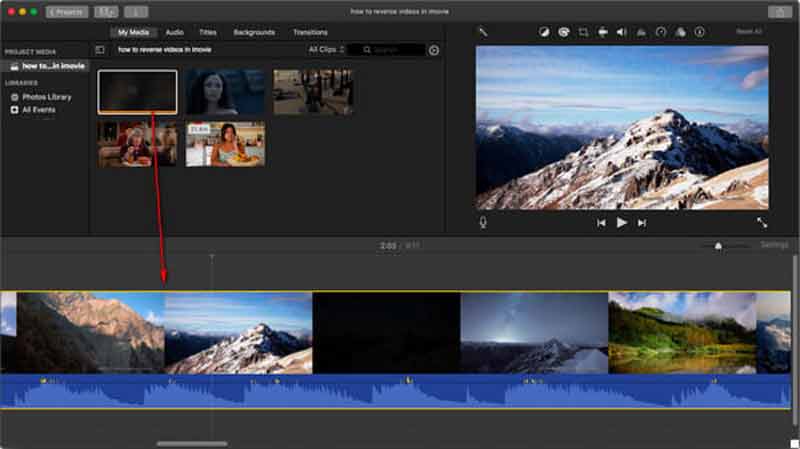
Lépés 3:
Most számos eszközt fog látni az előnézeti ablaktábla felett. Válaszd a Sebességmérő eszközt egy óra ikonnal, és látni fogja a Fordított választási lehetőség. Jelölje be a melletti négyzetet Fordított és egy visszafelé történő lejátszás ikon jelenik meg a videón az idővonalon.

Lépés 4:
Ezután szerkesztheti és exportálhatja a fordított videót.
3. rész: Hogyan fordítsunk vissza egy videót online
Néha csak időnként meg kell fordítania egy videót. Jó választás lehet egy online videofordító. Általában nem igényel telepítést. Ez azt jelenti, hogy bármilyen eszközön használhatja hordozhatóan. Példaként a Clideo.com webhelyet használjuk az eljárás bemutatására.
Lépés 1:
Nyisson meg egy böngészőt, és keresse fel a https://clideo.com/reverse-video oldalt, ha online meg kell fordítania egy videót.
Lépés 2:
Kattintson az Válassz fájlt gombot a fájl megnyitása párbeszédpanel elindításához. Keresse meg és válassza ki a forrásvideót, és töltse fel. A feltöltés után a videofelvétel megfordul.
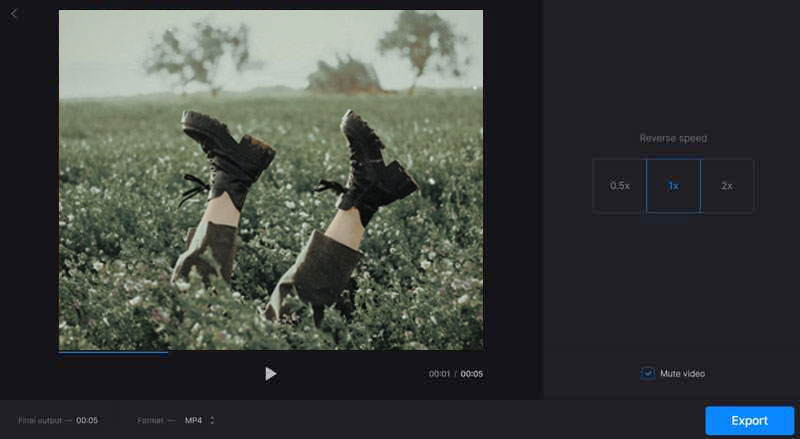
Lépés 3:
Ezután módosíthatja a sebességet, elnémíthatja a videót vagy módosíthatja a videó formátumát. Végül kattintson a Export gombot a letöltési oldalra való belépéshez. Az online videofordító vízjelet ad a fájlhoz. Fizetéssel vagy közvetlenül letöltheti a vízjelet.
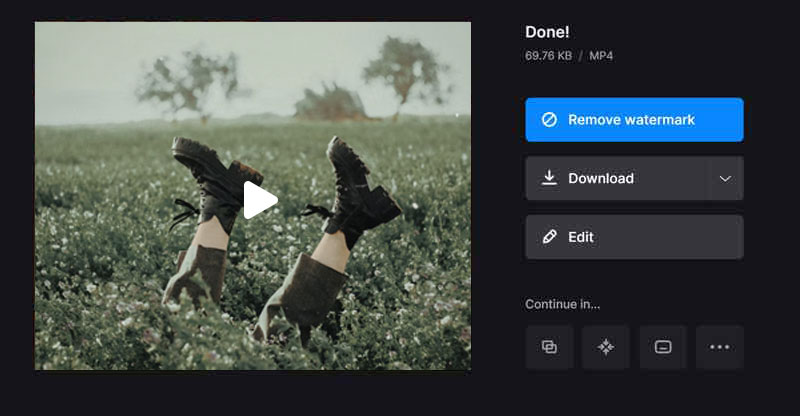
4. rész: Videó megfordítása iPhone/Android rendszeren
Elsősorban mobileszközön a videó visszafordító alkalmazás a legegyszerűbb módja a videó visszafordításának a készüléken. Mivel az ökoszisztémák meglehetősen eltérőek iOS és Android rendszeren, az alábbiakban megosztjuk az útmutatót.
Hogyan lehet megfordítani a videót iPhone-on
Számos videó-visszafordító alkalmazás érhető el az iPhone-felhasználók számára. A Reverse Vid például egy ingyenes és egyszerű alkalmazás, amellyel fizetés nélkül megfordíthatja a videót iPhone-on vagy iPaden.
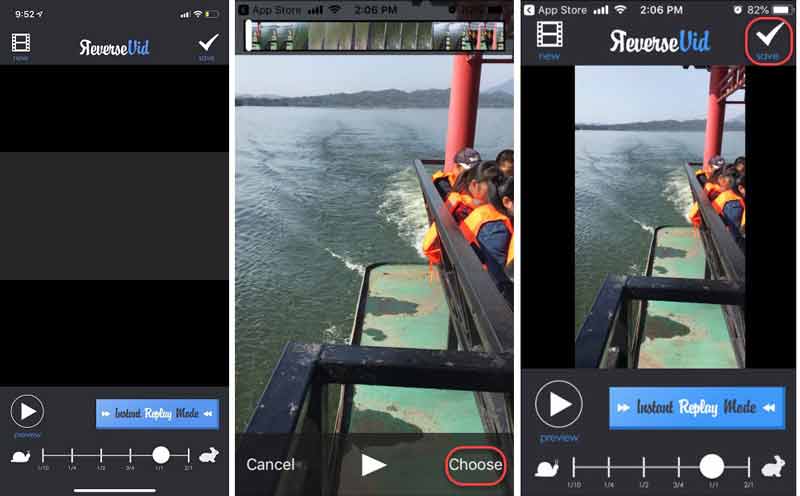
Lépés 1:
Nyissa meg az App Store-t, keresse meg a Reverse Vid kifejezést, és telepítse iPhone-jára.
Lépés 2:
Nyissa meg a videofordító alkalmazást, és adja hozzá a visszafordítani kívánt videót. Az első alkalommal engedélyeznie kell, hogy hozzáférjen a tekercséhez.
típus: Ha új videót szeretne rögzíteni, érintse meg a lehetőséget Új. Ezután a Könyvtár képernyőn találja meg.
Lépés 3:
Ezután állítsa be a sebességet a csúszkával, amellyel a videó visszafordul. Érintse meg a Preview opciót, és a fordító az Ön választása szerint módosítja a videót.
Lépés 4:
Ha elégedett a videóval, érintse meg a Megtakarítás opciót a jobb felső sarokban, hogy elmentse a tekercsbe.
Hogyan lehet megfordítani a videót Androidon
A Reverse Movie FX egy videofordító alkalmazás Androidon. Az ingyenes verziót hirdetések megtekintésével használhatja. Android 4.1 és újabb verziókhoz érhető el.
Lépés 1:
Telepítse a videofordító alkalmazást Androidra, és nyissa meg az alkalmazástálcáról.
Lépés 2:
Koppintson a Fordítás indítása gombra, majd döntse el Felvétel film or Válassz filmet a galériádból. Ezután kövesse az utasításokat a célvideó rögzítéséhez vagy megnyitásához.
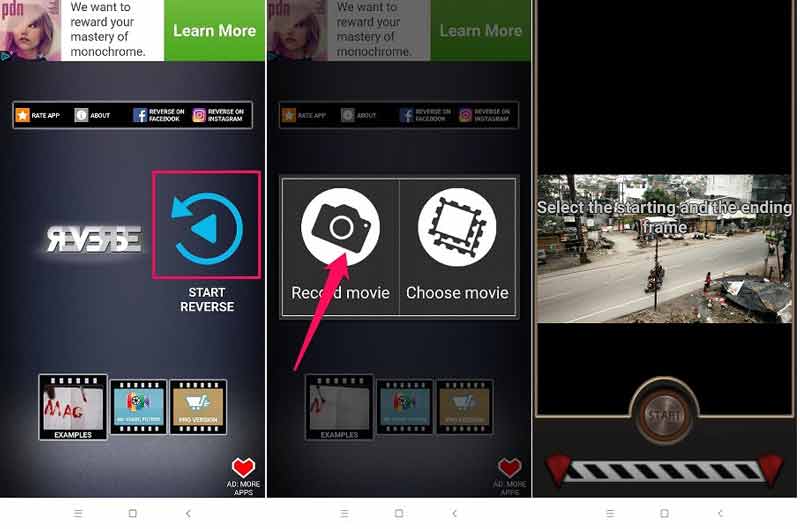
Lépés 3:
Ezután kiválaszthatja a kezdő és a véghelyzetet. Koppintson a Rajt a következő képernyő mozgatásához. Válasszon módot a Tolatási lehetőségek képernyőt, és állítson be más beállításokat.
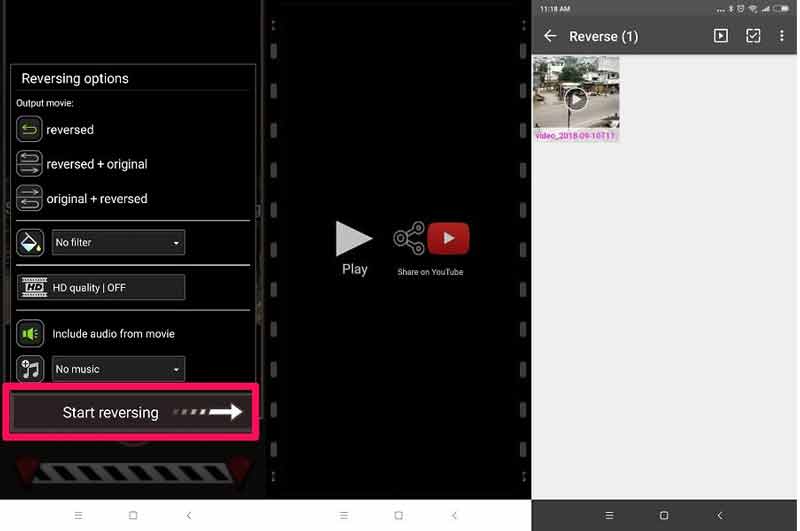
Lépés 4:
Érintse meg a Indítsa el a tolatást gombot a videó megfordításának elindításához Androidon. Ezután a fordított videó a galériában lévő Reverse albumba kerül.
5. rész: GYIK a tolatóvideóval kapcsolatban
Hogyan fordítod a Tiktok videókat?
A Tiktok alkalmazás rengeteg effektust kínál. A videó kiválasztása után érintse meg a lehetőséget Következő és válassza ki a hatások a képernyő alján. Ezután válassza ki Fordított és a videó lejátszása a keret végétől kezdődik.
Csinálhatok videót fordított VLC-ben?
A VLC képes tükörhatású videó lejátszására. A videó megnyitása után lépjen a Eszközök menüben és válasszon Hatások és szűrők. Majd menj a Részletes fül és csekk Tükör doboz. Kattints a Megtakarítás gombot, és indítsa el a videó lejátszását.
Hogyan fordítod meg a hangot?
A hangvisszafordítóval megfordíthatja a számítógépen vagy a kézibeszélőn lévő hangfájlt.
Következtetés
Útmutatónkat követve meg kell tanulnia a videó visszafordításának legegyszerűbb módjait Windows, Mac, iPhone és Android eszközökön. A helyzetnek megfelelően kiválaszthatja a megfelelő utat. Az Aiseesoft Video Converter Ultimate a legjobb megoldás számítógépen való megtételéhez. Nemcsak könnyen használható, de képes megóvni a videó minőségét is. Ha más problémába ütközik, kérjük, hagyjon üzenetet a bejegyzés alatt, és mi gyorsan válaszolunk rá.
Mit gondolsz erről a hozzászólásról?
Kiváló
Értékelés: 4.8 / 5 (126 szavazatok alapján)Kövess minket
 Hagyja megjegyzését, és csatlakozzon a vitánkhoz
Hagyja megjegyzését, és csatlakozzon a vitánkhoz
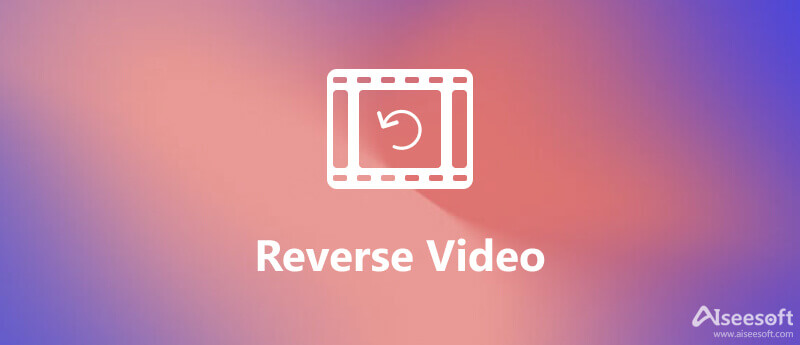

100% biztonságos. Nincsenek hirdetések.
100% biztonságos. Nincsenek hirdetések.


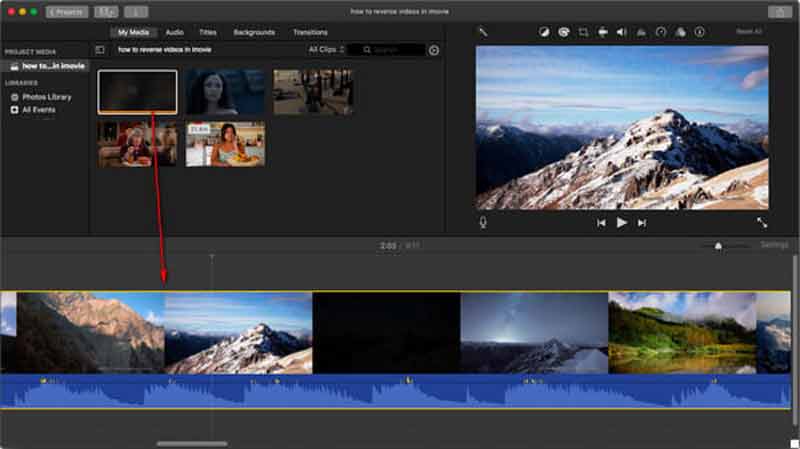

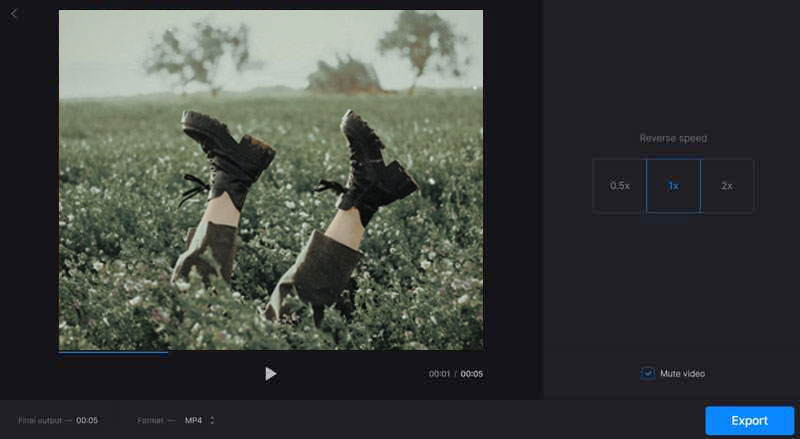
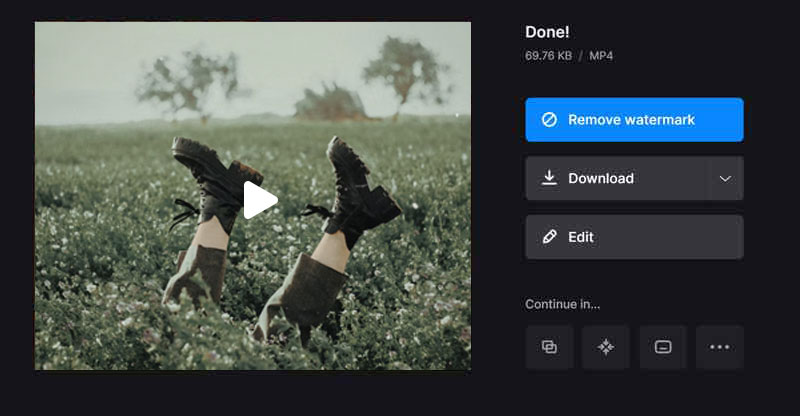
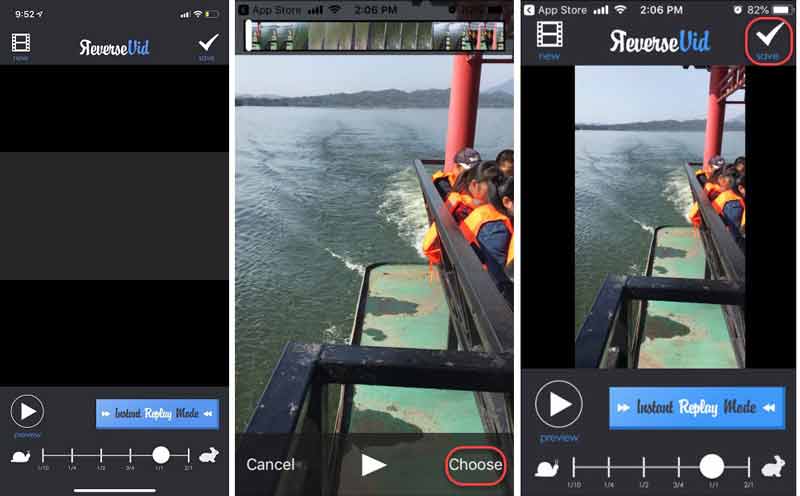
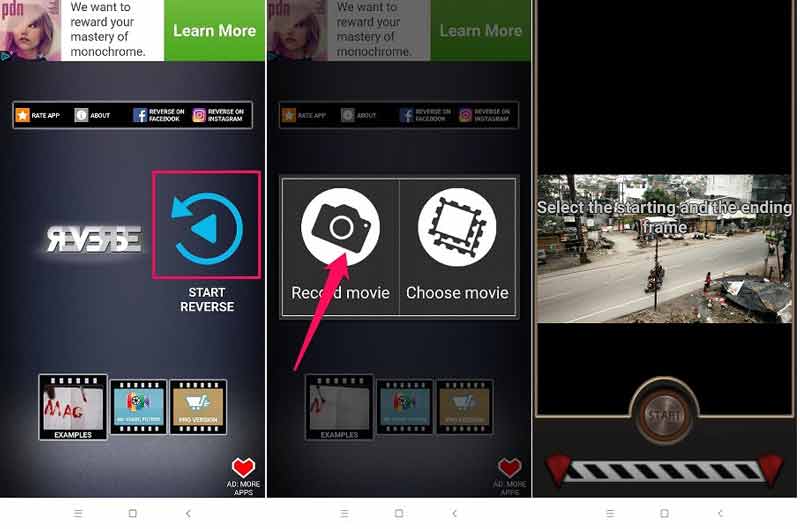
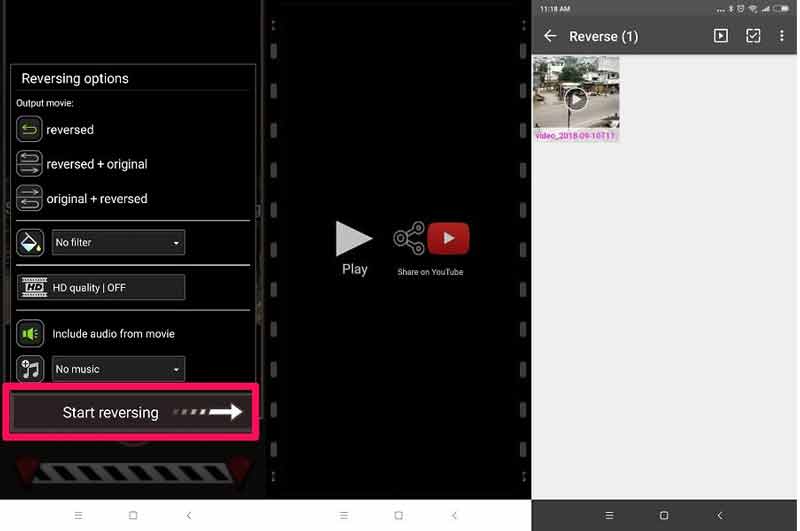

100% biztonságos. Nincsenek hirdetések.
100% biztonságos. Nincsenek hirdetések.